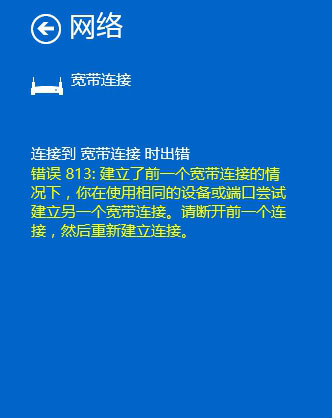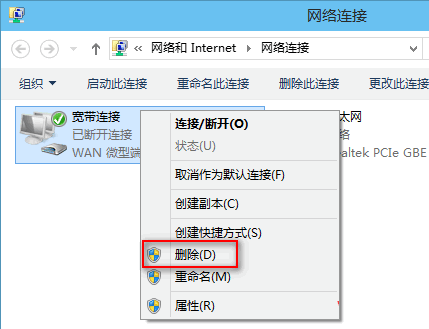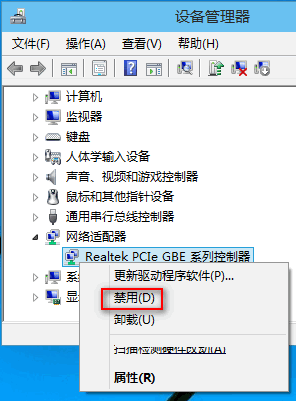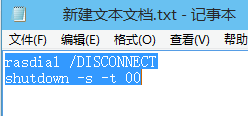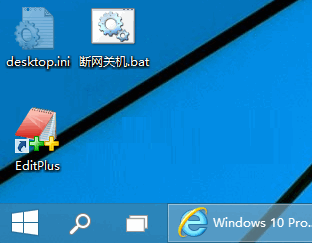Win10宽带连接错误813怎么解决?
Win10系统出现宽带连接错误813怎么办?最近有很多用户反映在使用Windows10时发现这样一个问题,每次开机点宽带连接都会出现813错误,重置宽带连接和关闭快速启动都不管用,必须重启才行!这个问题该怎么解决呢?下面小编为大家带来Win10宽带连接错误813的解决方法,一起来看看吧!
Win10宽带连接错误813的解决方法
解决方法一:重启网络适配器、重建宽带连接
打开“网络连接”(Win10打开“网络连接”的方法)然后在宽带连接上点击右键,选择“删除”。如图:
然后打开“设备管理器”(Win10打开设备管理器的方法),展开“网络适配器”,然后在网卡设备上点击右键,选择“禁用”(如果有其它的网络适配器也全部禁用掉)。如图:
重启计算机,然后再到“设备管理器”重新启用刚才禁用的网络适配器。然后再新建一个宽带连接(Win10新建宽带连接的方法)。然后用新建的宽带连接再连接试试,应用不会再出现错误813了。
解决方法二:先断开宽带连接再关机
有时候出现宽带连接错误813是因为关机时没有断开宽带连接造成的,所以建议先断开宽带连接再关机。可是有些朋友记不住,那么我们可以创建一个独特的关机按钮,点击它就可以实现断开宽带连接再关机。方法如下:
在桌面上点击右键,选择“新建 - 文本文档”,然后双击打开新建文本文档,在其中粘贴以下命令:
rasdial /DISCONNECT
shutdown -s -t 00
保存,然后把“新建文本文档.txt”重命名为“断网关机.bat”。
注:默认Win10系统不显示文件扩展名,所以你需要先设置为显示文件扩展名(如何让Win10显示文件扩展名)。
重命名时会弹出更改扩展名警告窗口,点击“是”,这样就在桌面上创建了一个“断网关机.bat”批处理文件。如图:
以后双击这个“断网关机.bat”批处理文件就可以实现先断开宽带连接再关机了。
相关文章
- Win10专业版如何一键关闭所有程序?Win10系统一键关闭所有程序的方法
- Win10专业版电脑一用右键就卡住怎么办?Win10右键刷新一直转圈圈解决方法
- Win10 21H1无限重启怎么办 Win10 21H1无限重启的解决方法
- Win10系统更新时出现0x80242fff错误代码怎么办?
- Win10wifi功能没了怎么恢复?
- Win10专业版怎么打开系统服务?Win10专业版打开系统服务方法
- Win10固态硬盘分区不见了怎么办?恢复Win10硬盘分区教程
- Win10专业版右下角的输入法不见怎么恢复?
- Win10系统激活失败提示错误代码0xc004f074怎么解决?
- Win10系统怎么启动本地组策略编辑器?
- Win10系统QQ邮箱打不开怎么解决?
- Win10系统temp文件夹如何删除?
- Win10插上耳机只有单声道怎么办?Win10插上耳机只有单声道的解决方法
- 新到手的笔记本电脑应该进行哪些优化设置?最全Win10优化设置
- Win10纯净版重启后出现桌面全部还原怎么解决?
- Win10无法关闭密码保护共享怎么办?Win10无法关闭密码保护共享图文教程
热门教程
笔记本Win7系统屏幕变小两侧有黑边怎么解决?
2Win11电脑任务栏图标重叠怎么办?任务栏图标重叠图文教程
3Win10如何强制删除流氓软件?Win10电脑流氓软件怎么彻底清除?
4Win10视频不显示缩略图怎么办?
5Win11安卓子系统安装失败
6Windows11打印机驱动怎么安装?Windows11打印机驱动安装方法分享
7Win7旗舰版COM Surrogate已经停止工作如何解决?
8Win7电脑字体怎么改回默认字体?Win7改回默认字体方法?
9Win11开始菜单怎么样设置在左下角?Win11开始菜单移至左下角步骤
10如何在Win11正式版中创建虚拟桌面?Win11正式版创建虚拟桌面的方法
装机必备 更多+
大家都在看
电脑教程专题 更多+